Galaxy S4: Hoe maak je een screenshot
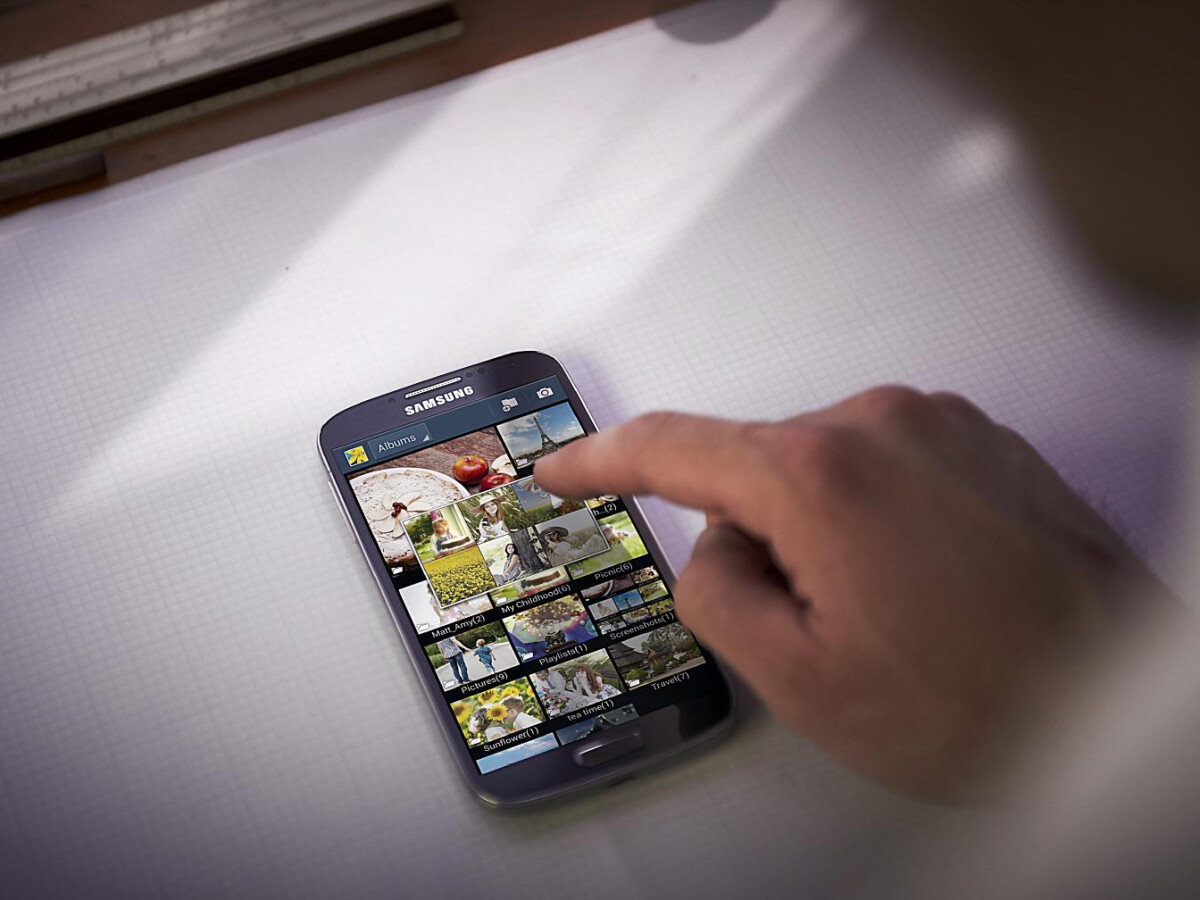
Galaxy S4: Maak een screenshot
- als u een screenshot wilt maken op uw Galaxy S4, hoeft u alleen maar op de AAN / UIT-knop aan de rechterkant van de smartphone en de Home-knop onder het scherm te drukken.
- nu knippert een wit frame kort. Dit is het teken dat de screenshot met succes is genomen.
- u ziet ook een overeenkomstige melding in de meldingsbalk. Er staat “Screenshot genomen”.
- als u op de melding tikt, wordt de schermafbeelding weergegeven en kunt u deze bewerken of verzenden.
u kunt ook langzaam van rechts naar links vegen met de rand van uw hand. Met het gebaar maak je ook een screenshot.
Waar Kan ik de schermafbeeldingen op mijn Galaxy S4 vinden?
als u een schermafbeelding wilt openen die later is gemaakt, zal het pad u leiden via de galerij-app. Open de galerij en tik op de map “Screenshots”. Nu ziet u alle schermafbeeldingen die zijn gemaakt.
als u uw screenshot van de Galaxy S4 naar de computer wilt kopiëren, moet u de map “Afbeeldingen” op de Samsung smartphone openen. Daar vindt u de submap “Screenshots”, die alle schermopnames bevat.
hier vindt u alle grotere en meer gedetailleerde instructies.
mis niets met de netzwelt nieuwsbrief
elke vrijdag: de meest informatieve en vermakelijke Samenvatting uit de wereld van de technologie!
lees eerst ons privacybeleid. Details en verdere mogelijkheden om je te abonneren op NETZWELT zijn te vinden op de gelinkte pagina.
Squid Game-Hammer komen Seizoen 2 en 3 tegelijk naar Netflix?
Leave a Reply